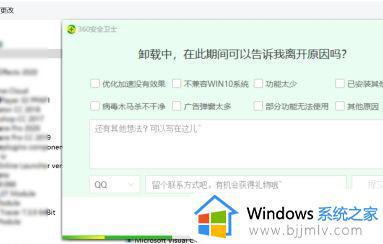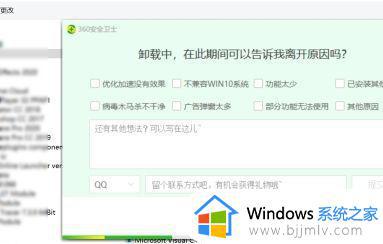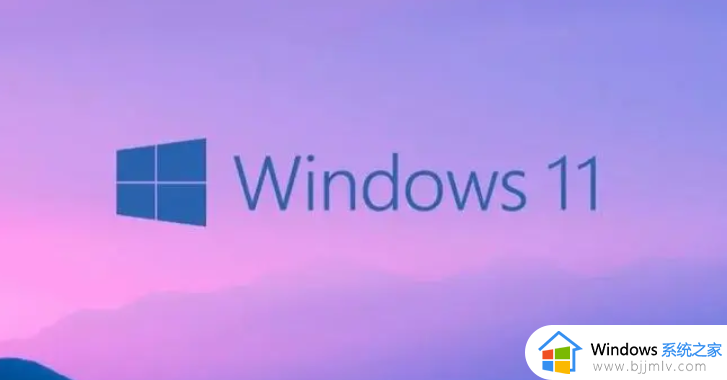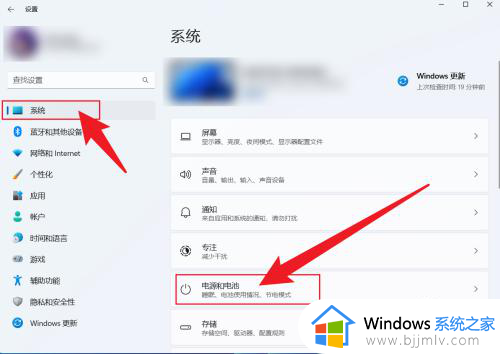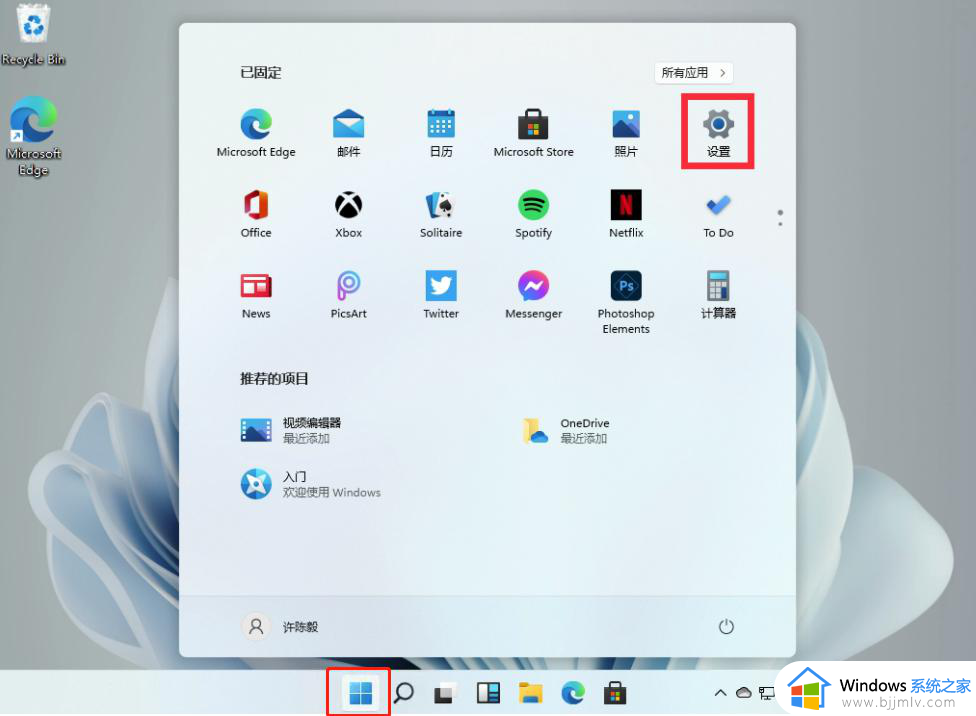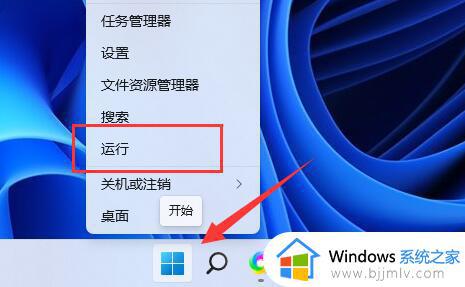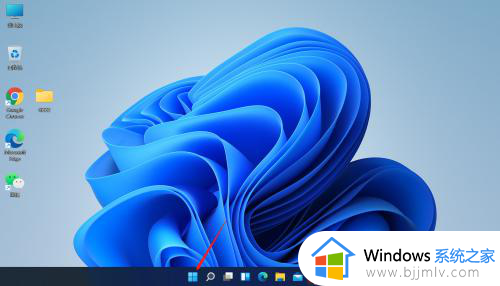win11正在撤销对计算机所做的更改怎么回事 win11正在撤销对计算机所做的更改怎么解决
最近有win11系统用户反映说遇到这样一个问题,就是电脑在开机或者重启的时候,出现了正在撤销对计算机所做的更改,导致有时候无法进入到系统桌面,遇到这样的问题该怎么办呢,针对这个问题,本文给大家讲解一下win11正在撤销对计算机所做的更改的详细解决方法。

具体解决方法如下:
1、使用助手升级在重启过程中卡住
这个问题很好解决,检查自己的电脑有没有安装Oracle VM VirtualBox或者类似雷电模拟器之类的安卓模拟器,有的话直接卸载掉就可以了,更新之后可以重新安装。
2、更新之后自动重启过程中蓝屏
重启过程中出现“正在撤销对计算机所做的更改”。
这两种情况我都遇到过,下面给大家说一下解决方法:
1)、首先删掉C:\Windows\SoftwareDistribution\Download里面的文件。
2)、然后win键+R或右键开始菜单点击启动 输入msconfig后回车进入系统配置界面。
3)、点击服务勾选隐藏所有Mircosoft服务 点击全部禁用后应用。
4)、拔掉电脑的外设,如鼠标键盘等。
5)、关闭所有杀毒软件,并设置开机不允许自动启动,不会设置的话建议直接卸载。
上述给大家讲解的就是win11正在撤销对计算机所做的更改的详细内容,有需要的用户们可以按照上面的方法来进行解决,相信可以帮助到大家。